怎么关闭win10defender功能 win10系统defender功能关闭设置方法
更新时间:2022-08-22 10:32:29作者:xinxin
我们要知道,defender功能是微软win10系统中自带一款能够自动处理许多常见的间谍软件以及对系统有害的软件动作,自动在后台监控系统安全,同时它提供实时监控的功能,不过大多用户都不懂得怎么关闭,那么怎么关闭win10defender功能呢?这里小编就来告诉大家win10系统defender功能关闭设置方法。
推荐下载:Win10专业版下载
具体方法:
1、打开Windows Defender软件,点击左下角的齿轮图标。
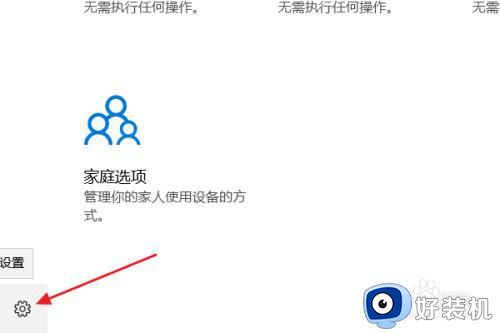
2、将“Windows Defender防火墙通知”的开关设置为关闭。
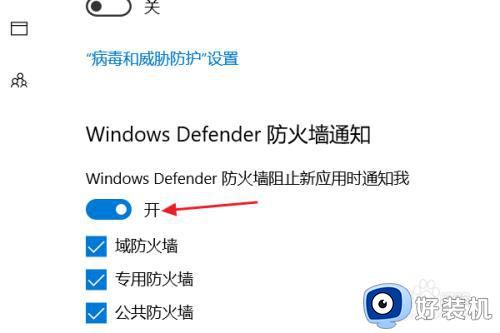
3、点击“病毒和威胁防护”菜单。
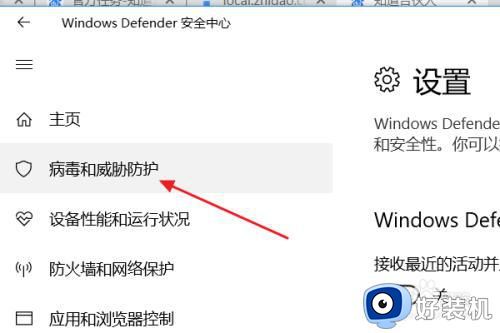
4、点击“病毒和威胁防护”设置。
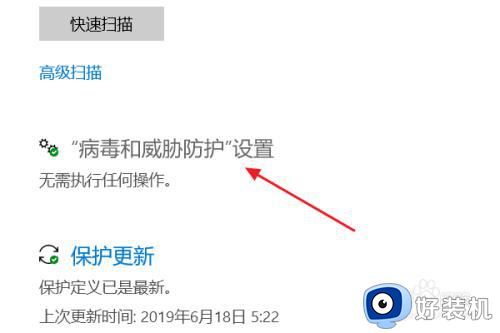
5、将“实时保护”和“云提供的保护”的开关都设置为关闭。
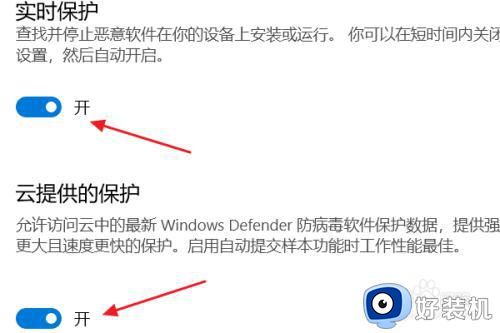
6、此时会看到任务栏的Windows Defender因为关闭显示打叉图标。
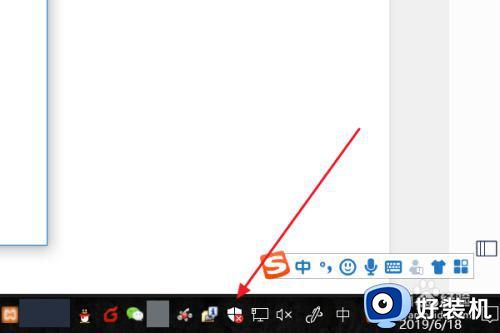
以上就是关于win10系统defender功能关闭设置方法了,还有不懂得用户就可以根据小编的方法来操作吧,希望能够帮助到大家。
怎么关闭win10defender功能 win10系统defender功能关闭设置方法相关教程
- 怎么关闭win10defender扫描 win10关闭defender自动扫描设置方法
- win10关闭defender安全中心设置方法 win10如何关闭defender安全中心
- 关闭win10系统中的windows defender功能如何设置
- win10怎么关闭defender图标 win10关闭windows defender图标的方法
- win10关闭windows defender安全中心怎么设置
- windows10关闭defender的方法 如何关闭defender win10
- win10 windows defender怎么关闭 win10关闭windows defender的方法
- 一键开启关闭windows defender win10的步骤 win10如何一键开启或关闭windows defender
- win10如何关闭防火墙和defender win10系统如何关闭windows defender防火墙
- 怎么关闭win10休眠功能 win10彻底关闭休眠功能设置方法
- win10拼音打字没有预选框怎么办 win10微软拼音打字没有选字框修复方法
- win10你的电脑不能投影到其他屏幕怎么回事 win10电脑提示你的电脑不能投影到其他屏幕如何处理
- win10任务栏没反应怎么办 win10任务栏无响应如何修复
- win10频繁断网重启才能连上怎么回事?win10老是断网需重启如何解决
- win10批量卸载字体的步骤 win10如何批量卸载字体
- win10配置在哪里看 win10配置怎么看
win10教程推荐
- 1 win10亮度调节失效怎么办 win10亮度调节没有反应处理方法
- 2 win10屏幕分辨率被锁定了怎么解除 win10电脑屏幕分辨率被锁定解决方法
- 3 win10怎么看电脑配置和型号 电脑windows10在哪里看配置
- 4 win10内存16g可用8g怎么办 win10内存16g显示只有8g可用完美解决方法
- 5 win10的ipv4怎么设置地址 win10如何设置ipv4地址
- 6 苹果电脑双系统win10启动不了怎么办 苹果双系统进不去win10系统处理方法
- 7 win10更换系统盘如何设置 win10电脑怎么更换系统盘
- 8 win10输入法没了语言栏也消失了怎么回事 win10输入法语言栏不见了如何解决
- 9 win10资源管理器卡死无响应怎么办 win10资源管理器未响应死机处理方法
- 10 win10没有自带游戏怎么办 win10系统自带游戏隐藏了的解决办法
